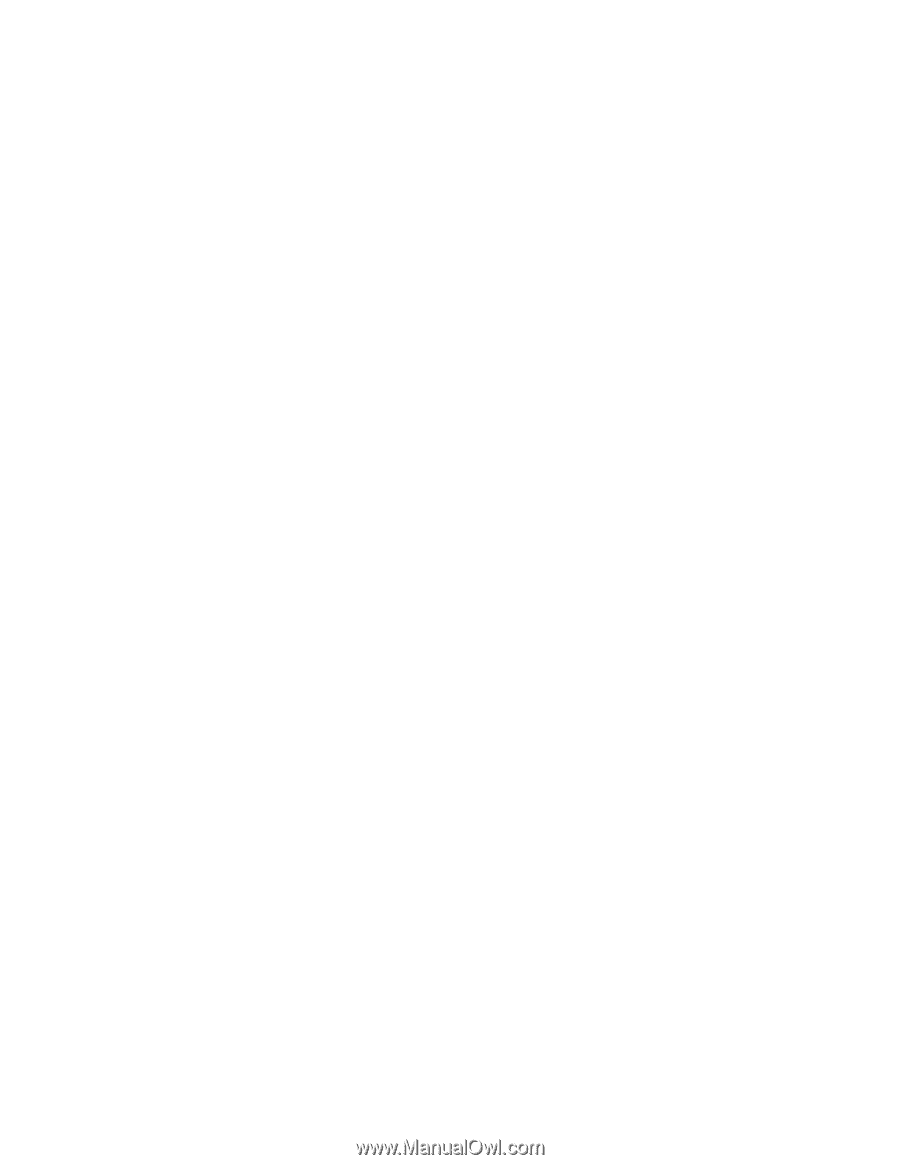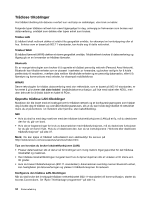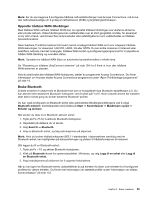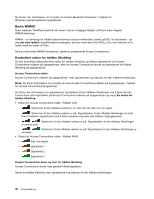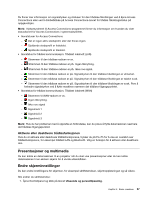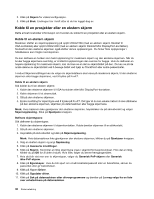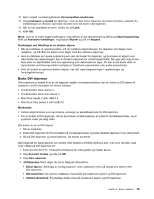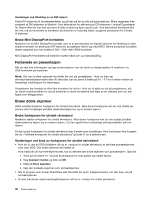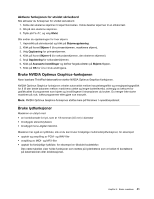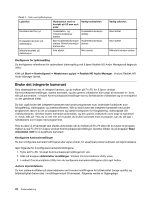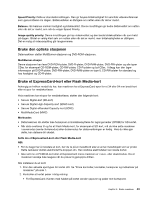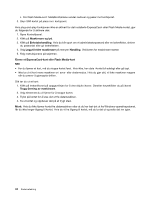Lenovo ThinkPad L530 (Norwegian) User Guide - Page 55
Bruke DVI-skjermen, Trykk på Ctrl+Alt+F12. Vinduet Kontrollpanel for Intel-grafikk og medier åpnes.
 |
View all Lenovo ThinkPad L530 manuals
Add to My Manuals
Save this manual to your list of manuals |
Page 55 highlights
12. Fjern merket i avmerkingsboksen Vis kompatibel maskinvare. 13. Velg produsent og modell for skjermen. Hvis du ikke finner skjermen du bruker på listen, avslutter du installeringen av driveren og bruker driveren som ble levert med skjermen. 14. Når du har oppdatert driveren, klikker du på Lukk. 15. Klikk OK. Merk: Hvis du vil endre fargeinnstillingene, høyreklikker du på skrivebordet og klikker på Skjermoppløsning. Klikk på Avanserte innstillinger, velg flippen Skjerm og still inn fargene. Vurderinger ved tilkobling av en ekstern skjerm • Når du installerer et operativsystem, må du installere skjermdriveren for skjermen som følger med maskinen, og INF-filen for skjerm som følger med den eksterne skjermen. • Hvis du definerer en høyere oppløsning enn den du bruker for skjermen, og du bruker en skjerm som ikke støtter den oppløsningen, kan du bruke funksjonen for virtuelt skjermbilde. Den gjør det mulig å vise bare deler av skjermbildet med høy oppløsning som datamaskinen lager. Du kan se på andre deler av skjermbildet ved å bevege bildet ved hjelp av TrackPoint-pekeenheten eller andre pekeenheter. • Hvis du bruker en gammel ekstern skjerm, kan det være begrensninger i oppløsningen og fornyingsfrekvensen. Bruke DVI-skjermen Hvis maskinen er koblet til en av de følgende valgfrie utvidelsesenhetene, kan du koble en DVI-skjerm til maskinen via DVI-kontakten for denne enheten: • ThinkPad Mini Dock Series 3 • ThinkPad Mini Dock Plus Series 3 • Mini Dock Series 3 with USB 3.0 • Mini Dock Plus Series 3 with USB 3.0 Merknader: • Hvilken skjermmodus som kan brukes, avhenger av spesifikasjonene for DVI-skjermen. • Før du kobler til DVI-skjermen, må du kontrollere at datamaskinen er koblet til utvidelsesenheten, og at systemet virker på riktig måte. Slik kobler du til en DVI-skjerm: 1. Slå av maskinen. 2. Koble DVI-skjermen til DVI-kontakten på utvidelsesenheten og koble deretter skjermen til en stikkontakt. 3. Slå på DVI-skjermen og datamaskinen. Da starter systemet. Gjør følgende for datamaskiner som støtter Intel Graphics-/NVIDIA Optimus-kort, men som det ikke vises noen utdata på DVI-skjermen for: 1. Trykk på Ctrl+Alt+F12. Vinduet Kontrollpanel for Intel-grafikk og medier åpnes. 2. Velg Avansert modus og klikk på OK. 3. Velg Flere skjermer. 4. I Driftsmodus-feltet velger du ett av følgende alternativer. • Enkel skjerm: Avhengig av konfigurasjonen vises utdataene enten på maskinens skjerm eller DVI-skjermen. • Kloneskjermer: De samme utdataene vises både på maskinens skjerm og DVI-skjermen. • Utvidet skrivebord: Forskjellige utdata vises på maskinens skjerm og DVI-skjermen. Kapittel 2. Bruke maskinen 39